系统之家装机大师 V1.5.5.1336 官方版
系统之家装机大师是专为小白用户打造的装机工具,操作简单,适合32位和64位的电脑安装使用,支持备份或还原文件,也能通过系统之家装机大师,制作U盘启动盘,智能检测当前配置信息,选择最佳的安装方式,无广告,请大家放心使用。


时间:2022-11-09 15:27:27
发布者:linwenxiang
来源:当客下载站
在电脑安装安卓模拟器,就能玩各种手游了,但想正常运行模拟器就需要开启VT虚拟化,一般都是进入bios设置的,不同主板的bios设置方法不同,今天小编带来的是华硕主板开启VT虚拟化的方法,有用该主板的小伙伴可以参照操作。
华硕主板开启VT步骤
一、重启电脑,进入BIOS
屏幕亮起后不断按下“Del”或者”F2“键进入BIOS页面,开机速度太快无法进入BIOS怎么办?

二、在菜单中找到VT选项并开启,不同型号的主板,BIOS界面不相同,VT的叫法也不相同
情况一:
1、华硕主板进入BIOS页面后,需先按F7,进入进阶模式如下图;
2、进入“Advanced Mode”——“Advanced(高级)”——“CPU Configuration(CPU设置)”——拉到最底部找到“Intel Virtual Technology(虚拟化技术)”选项,把“Disabled(禁用)”修改为“Enabled(启用)”
3、然后按保存键F10 保存并退出 (Save & Exit),VT就成功开启啦!模拟器依然显示VT未开启怎么办?

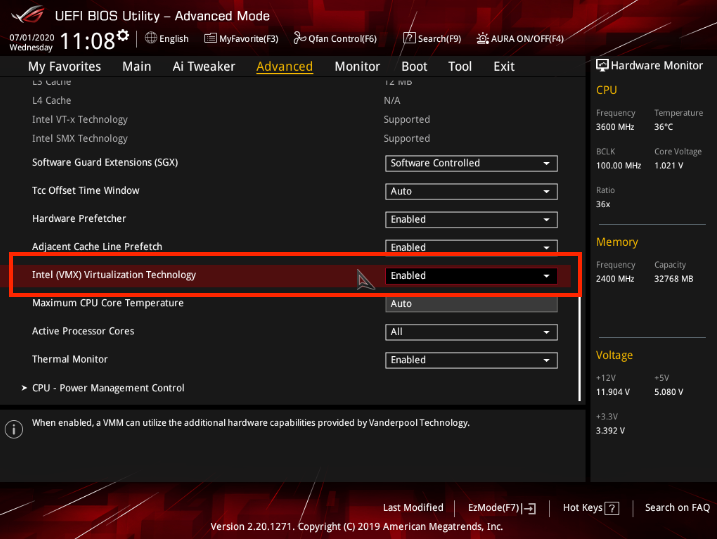
情况二:
1、华硕主板进入BIOS页面后,需先按F7,进入进阶模式如下图;
2、找到“高级(Advanced)”——“处理器设置( CPU Configuration)“—— “SVM”选项,把“Disabled(关闭)”修改为“Enabled(开启)”
3、然后按保存键F10 保存并退出 (Save & Exit),VT就成功开启啦!模拟器依然显示VT未开启怎么办?
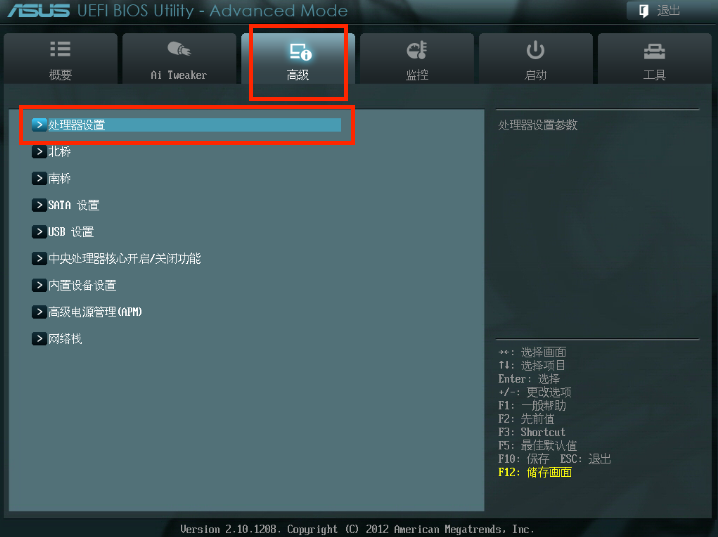
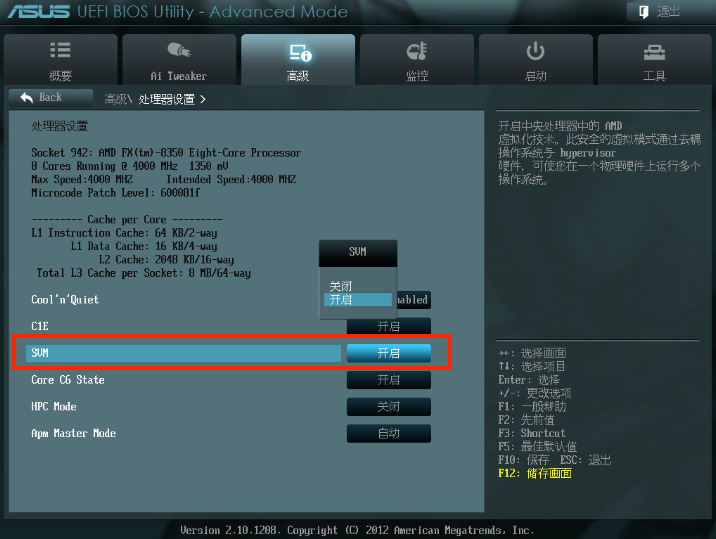
情况三:
1、华硕主板进入BIOS页面后,需先按F7,进入进阶模式如下图;
2、找到“Advanced”——“CPU Configuration”——“Secure Virtual Machine” 选项(或SVM Mode),把“Disabled”修改为“Enabled”;
3、然后按保存键F10 保存并退出 (Save & Exit),VT就成功开启啦!模拟器依然显示VT未开启怎么办?
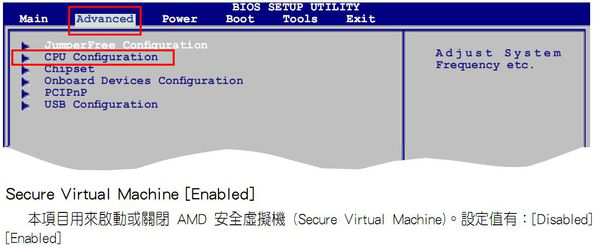
特别强调:部分用户可能按照教程找不到“Intel(R) Virtualization Technology”选项,那么可以前往不同的顶部菜单栏根据关键词“Virtual”、“Virtualization”、“VT-X”、“SVM”、“虚拟化技术“,来找到VT设置。
以上,便是华硕主板开启VT的设置方法了,希望本文对大家能有帮助,了解其他主板开启VT教程,请继续关注本站。